u盘重装系统win7bios如何设置?u盘重装系统win7bios设置步骤教程详解
u盘重装系统win7bios如何设置?u盘重装系统win7bios设置步骤教程详解?
当我们使用win7操作系统时,如果我们想重新安装自己的系统,我们可以尝试使用u盘。但许多小伙伴还不知道u盘重新安装win7系统,bios是怎么安装的。所以据小编所知,在我们重新启动电脑后用快捷键进入bios界面后,可以选择boot选项以执行相关操作。让我们来看看小编是怎么做到的~。

【U盘启动bios设置】【u盘启动快捷键大全】
u盘重装系统win7bios如何设置
1、进入到BIOS界面后切换到boot选项界面,找到U盘选项(不同的电脑显示有些不同。
一般显示为u盘名称或以USB开头),小编这个界面上显示的是“removeble device”,是可移动设备的意思;
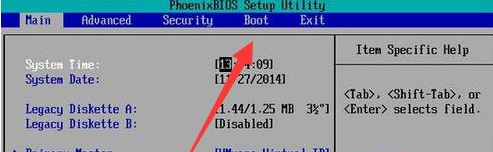
2、现在将“removeble device”移动至最上面,才能设置u盘启动,按“+键”实现向上移动;
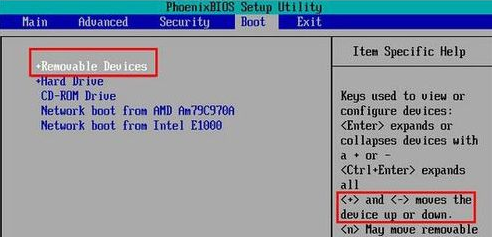
3、移动到最上面后按F10键保存退出即可。这样就设置好了U盘为第一启动项了。
当不需要U盘第一启动时以同样的方法设置硬盘为第一启动即可。
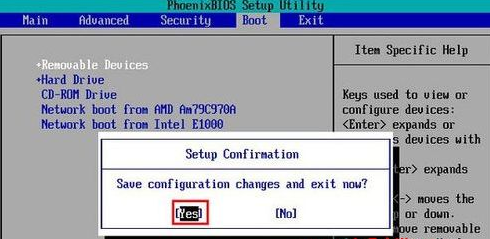
以上就是小编给各位小伙伴带来的u盘重装系统win7bios如何设置的所有内容,希望你们会喜欢。
